你是否遇到过关于对win10系统win10系统修改电脑中文件权限的操作方法设置的方法,在使用win10系统的过程中经常不知道如何去对win10系统win10系统修改电脑中文件权限的操作方法进行设置,有什么好的办法去设置win10系统win10系统修改电脑中文件权限的操作方法呢?在这里小编教你只需要1.首先,咱们找到自己需要设置的文件夹,然后右键点击该文件夹,选择下滑菜单中出现的属性选项。2.在弹出来的属性窗口中,咱们将界面切换到安全这一栏,然后点击下方的高级按钮,这样就可以打开文件的高级安全设置界面了。就搞定了。下面小编就给小伙伴们分享一下对win10系统win10系统修改电脑中文件权限的操作方法进行设置的详细步骤:
1.首先,咱们找到自己需要设置的文件夹,然后右键点击该文件夹,选择下滑菜单中出现的属性选项。
2.在弹出来的属性窗口中,咱们将界面切换到安全这一栏,然后点击下方的高级按钮,这样就可以打开文件的高级安全设置界面了。
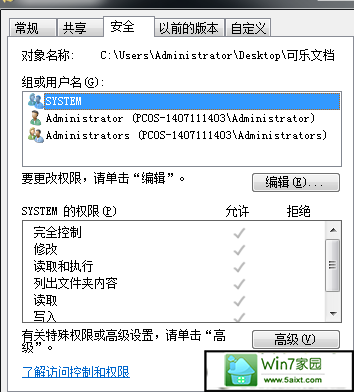
3.这样,咱们就可以看到目前电脑中所有的账户对于该文件的操作权限都有哪些,例如小编这里显示的,电脑的三个用户都有完全控制的权利,也就是说三个用户都可以随意的使用这个文件,可以复制、可以修改、可以读取。如果大家希望修改这个权限的话,就点击下方的更改权限按钮。

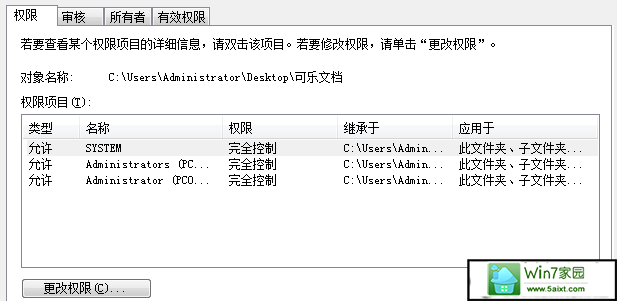
4.接下来需要修改哪个用户的权限,咱们就可以直接选中该账户,然后点击下方的编辑按钮进行重新设置即可。
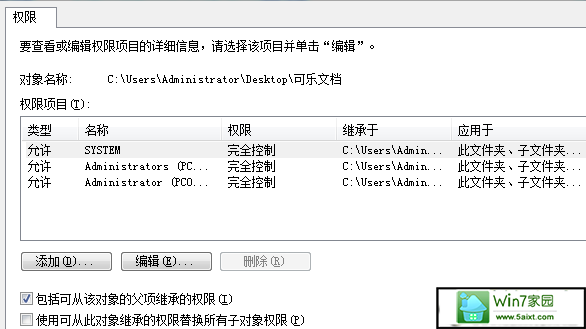

 当前位置:
当前位置: